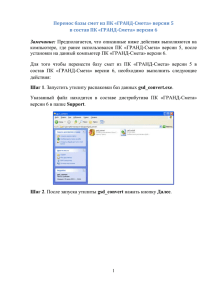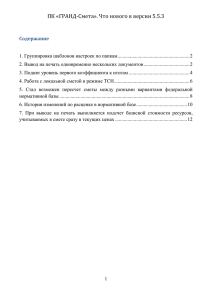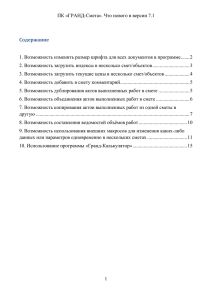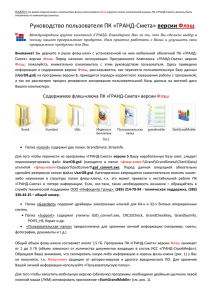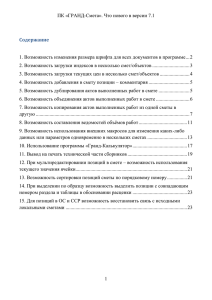ПК «ГРАНД-Смета». Что нового в версии 6
advertisement

ПК «ГРАНД-Смета». Версия 6.0 Содержание Новый интерфейс .......................................................................................................... 3 Выбор нормативной базы ............................................................................................. 3 Новая структура базы смет .......................................................................................... 9 Сметы хранятся отдельными файлами ................................................................ 9 Подключение дополнительных папок со сметами .............................................. 10 Создание смет, ввод титульных данных ............................................................. 13 Корзина и автовосстановление ............................................................................. 14 Операции с разделами сметы ..................................................................................... 20 Автоматическое выделение позиций сметы по условию........................................ 22 Автоматическое выделение позиций сметы по образцу ......................................... 23 Функции Копировать/Вырезать/Вставить реализованы при работе с любыми документами ................................................................................................................ 25 Заливка позиций цветом, фильтрация по цвету заливки ........................................ 26 Фильтрация позиций в акте выполненных работ .................................................... 29 Групповой ввод выполненных объемов работ в акте ............................................. 30 Смета на основе акта................................................................................................... 31 Сводная ведомость ресурсов по актам...................................................................... 32 Импорт данных из внешних программ через буфер обмена Windows.................. 34 Прямое копирование данных из ПК «ГРАНД-Смета» во внешние программы .. 46 Импорт и экспорт смет ............................................................................................... 48 Вывод документов на печать ..................................................................................... 51 Открытие документа из файла, операции со списком последних открытых документов ................................................................................................................... 58 Операции с вкладки Физобъем доступны на уровне заголовка раздела ............... 60 Вид работ предыдущей позиции назначается только для материалов.................. 60 Анализ итогов по смете/акту, расчет фактических накладных расходов ............. 61 1 ПК «ГРАНД-Смета». Версия 6.0 Масштабирование текста в технической части ....................................................... 66 Групповое добавление расценок из нормативной базы в смету ........................... 66 Перевод в текущие цены по отдельным позициям в ОС/ССР .............................. 67 Быстрое переключение параметров в ОС/ССР ....................................................... 70 Добавление произвольных информационных позиций за итогом по ОС/ССР ... 71 Перенумерация позиций в ОС/ССР ......................................................................... 72 Компоновка имени выходного документа при выводе на печать ........................ 73 В составе базы смет в ПК «ГРАНД-Смета» можно отображать любые файлы .. 76 Групповое задание индивидуальных коэффициентов для позиций сметы ......... 79 Запись в позиции сметы данных, скопированных в буфер обмена ...................... 80 Дополнительные возможности при перетаскивании данных мышью ................. 82 Формирование таблицы замены для перевода типов расценок при пересчете сметы, групповой пересчет смет .............................................................................. 84 Пересчет или обновление отдельных позиций сметы ............................................ 89 Импорт папок с документами из предыдущих версий программы ...................... 90 При работе в базе смет можно открыть папку в проводнике Windows ............... 93 Быстрое закрытие ненужных документов ............................................................... 94 2 ПК «ГРАНД-Смета». Версия 6.0 Новый интерфейс При работе в ПК «ГРАНД-Смета» версии 5 особая роль принадлежала кнопке ГРАНД – круглой кнопке в левом верхнем углу окна программы. Начиная с версии 6.0 вместо круглой кнопки ГРАНД на панель инструментов добавлена новая вкладка Файл. Теперь именно на вкладке Файл расположены такие команды как создание нового документа отдельным файлом, открытие документа из файла, сохранение документа в файле того или иного формата, выбор формы документа для вывода на печать, переход в окно с установками программы. На вкладку Файл перенесена группа команд Справка, для которой ранее была отведена отдельная вкладка на панели инструментов. Также на вкладку Файл перенесена команда Выбор региона для выбора активной нормативной базы, ранее расположенная на вкладке Главная. Выбор нормативной базы Наиболее существенное изменение при работе в режиме Выбор региона в ПК «ГРАНД-Смета» версии 6 состоит в том, что появилась возможность выбирать для работы нормативные базы, находящиеся на компьютере в различных папках, а также доступные по локальной сети либо в сети Интернет. 3 ПК «ГРАНД-Смета». Версия 6.0 При этом по умолчанию источником данных для нормативных баз по-прежнему считается стандартная папка Data, входящая в состав общей папки с данными клиента ПК «ГРАНД-Смета». Нормативные базы из папки Data доступны для выбора в разделе Локальные базы. В отличие от всех предыдущих версий в ПК «ГРАНД-Смета» версии 6 допускается наличие в папке Data произвольной внутренней структуры – то есть, папка Data может иметь вложенные подпапки, которые отображаются в окне выбора нормативной базы. Это позволяет группировать используемые нормативные базы по уровню цен, назначению и иным признакам, что делает выбор нужной базы более простым и наглядным. Дополнительные папки с нормативными базами можно подключать в окне с установками программы на закладке Подключения. 4 ПК «ГРАНД-Смета». Версия 6.0 Для этого необходимо щелчком правой клавиши мыши открыть в окне контекстное меню и выполнить там команду Добавить папку (либо команду Добавить сервер SharePoint, в зависимости от местонахождения нужных данных). После выполнения команды Добавить папку остается только выбрать нужную папку в окне Обзор папок. Для обозначения типа данных в подключенной папке необходимо щелчком правой клавиши мыши открыть контекстное меню папки и отметить там подходящий вариант в группе Тип хранимых данных. В рассматриваемом примере следует выбрать тип Нормативные базы, доступные для выбора региона, которому соответствует значок 5 . ПК «ГРАНД-Смета». Версия 6.0 Аналогично производится подключение дополнительных источников данных для сметной документации, а также используемых в программе шаблонов смет и шаблонов печатных форм – эти действия будут рассмотрены более подробно в последующих разделах данного руководства. Имея в программе дополнительные подключенные папки с нормативными базами, можно обращаться к ним при выборе нормативной базы нажатием кнопки Сетевые базы. Наиболее часто используемые нормативные базы, доступные в разделе Локальные базы либо Сетевые базы, целесообразно скопировать оттуда в раздел Мои базы. Для этого необходимо щелчком правой клавиши мыши по названию базы открыть контекстное меню и выполнить там соответствующую команду. 6 ПК «ГРАНД-Смета». Версия 6.0 Находясь в любом из разделов, где содержатся доступные для выбора нормативные базы, можно отметить курсором интересующую базу и увидеть справа на экране состав сборников расценок, которые подключаются для использования в программе при выборе данной базы. Также справа внизу показывается описание нормативной базы: версия базы, регион, код базы, издатель, дата создания, тип базы и округ. При сравнении номера версии для разных вариантов одной и той же базы данных можно установить, какой из них является наиболее актуальным. Окончательный выбор нормативной базы осуществляется нажатием кнопки Выбрать. 7 ПК «ГРАНД-Смета». Версия 6.0 Состав сборников расценок, которые подключаются для использования в программе при выборе нормативной базы, определяется конфигурацией базы. Нередко имеет смысл совместно использовать несколько нормативных баз. Например, в конфигурацию территориальной нормативной базы целесообразно добавить сборники ГЭСН, ФЕР - 2001, а также ведомственные сборники либо фирменные сметные нормативы. Изменение заданной по умолчанию конфигурации нормативной базы допускается только для баз из раздела Мои базы, при выполнении команды Изменить в контекстном меню нормативной базы. При работе в окне Конфигурация нормативных баз можно отметить курсором нужную базу в левом списке, после чего нажатием кнопки включить эту базу в конфигурацию, состав которой отображается в правом списке. И наоборот, выделив курсором в правом списке какую-либо базу, уже включенную в конфигурацию, можно нажатием кнопки удалить ее оттуда. Замечание: В связи с тем, что используемые в программе нормативные базы теперь могут находиться в произвольных доступных папках, в версии 6 также добавлена возможность, чтобы и файл лицензии на нормативную базу можно было записать вместе с нормативной базой в ту же самую папку. При обращении к нормативной базе поиск лицензии производится сначала в папке с нормативной базой, а затем в стандартной папке Lic, входящей в состав общей папки с данными клиента. 8 ПК «ГРАНД-Смета». Версия 6.0 Новая структура базы смет В предыдущих версиях ПК «ГРАНД-Смета» (вплоть до версии 5 включительно) вся база смет целиком сохранялась в едином файле UserDB.gsd. Зато в ПК «ГРАНД-Смета» версии 6 предусмотрена принципиально новая распределенная структура базы смет. Теперь сметы хранятся непосредственно на компьютере отдельными файлами в папках произвольной структуры, и при работе с элементами базы смет в ПК «ГРАНД-Смета» версии 6 напрямую задействован функционал операционной системы Windows: удаленный доступ, использование корзины, сохранение резервных копий, автовосстановление и т. п. Все это обеспечивает повышенную устойчивость работы и гарантирует сохранность данных. Сметы хранятся отдельными файлами Каждый файл со сметой имеет расширение .gsfx и представляет собой архив, который можно открыть и распаковать стандартным архиватором – например, WinRAR. В архиве содержатся два файла: Data.xml и Properties.txt. Файл Data.xml представляет собой целиком смету в формате XML. Данный формат поддерживается в ПК «ГРАНД-Смета» начиная с версии 3. Таким образом, имея в своем распоряжении локальную смету в формате версии 6 в виде файла .gsfx, можно извлечь из архива XML-файл и открыть данную смету в более старой версии ПК «ГРАНД-Смета». 9 ПК «ГРАНД-Смета». Версия 6.0 Файл Properties.txt представляет собой простой текстовый документ, где записаны некоторые общие свойства сметы, такие как нормативная база, используемая в смете, зона для расценок и т. п. Подключение дополнительных папок со сметами По умолчанию в базе смет ПК «ГРАНД-Смета» версии 6 имеется единственный раздел Мои сметы. Данный раздел со всеми вложенными папками и файлами находится на компьютере в общей системной папке с документами пользователя. Точное местонахождение этой папки зависит от операционной системы, но для быстрого доступа туда удобнее всего пользоваться стандартным ярлыком Мои документы, который обычно расположен на рабочем столе компьютера либо в меню кнопки Пуск. В составе папки Мои документы имеется папка ГрандСмета, внутри которой и находится папка Мои сметы, а также папки Мои формы и Мои шаблоны. 10 ПК «ГРАНД-Смета». Версия 6.0 Замечание: При использовании флеш-версии ПК «ГРАНД-Смета» следует иметь в виду, что вышеуказанная папка Гранд-Смета с вложенными папками Мои сметы, Мои формы и Мои шаблоны находится на флеш-накопителе в общей папке с данными клиента. Указанная папка Мои сметы создается автоматически при установке на компьютер ПК «ГРАНД-Смета» версии 6. Это так называемый встроенный источник данных для смет, который нельзя удалить либо переместить куда-то в другое место. Зато можно подключить для использования в ПК «ГРАНД-Смета» в качестве базы смет другие папки, находящиеся на данном компьютере либо доступные по локальной сети. Дополнительные папки со сметами можно подключать в окне с установками программы на закладке Подключения. После выполнения там в контекстном меню команды Добавить папку остается только выбрать нужную папку в окне Обзор папок. Для обозначения типа данных в подключенной папке необходимо щелчком правой клавиши мыши открыть контекстное меню папки и отметить там подходящий вариант в группе Тип хранимых данных. В рассматриваемом примере следует выбрать тип Документы программы, отображаемые в режиме объекты, которому соответствует значок 11 . ПК «ГРАНД-Смета». Версия 6.0 Имея в программе несколько разделов в составе базы смет, можно работать с находящимися там сметами, а также создавать новые папки и сметы с произвольной структурой вложенных папок. 12 ПК «ГРАНД-Смета». Версия 6.0 Создание смет, ввод титульных данных В отличие от предыдущих версий программы в ПК «ГРАНД-Смета» версии 6 не требуется в обязательном порядке сначала создать папки для стройки и объекта, и только после этого в папке объекта создавать локальную смету. Теперь можно при необходимости создавать сметы сразу в корневой папке любого из подключенных разделов базы смет, либо предварительно создать нужную структуру вложенных папок. Следует иметь в виду, что имена вложенных папок, где находится смета, не выводятся в печатную форму. Таким образом, создавать структуру вложенных папок в базе смет имеет смысл только ради наглядности и удобства группировки и выбора нужных документов. А что касается титульных данных, необходимых для печатной формы, в ПК «ГРАНД-Смета» версии 6 эта информация вводится в окне с параметрами сметы на новой закладке Свойства. При этом имя самого файла со сметой выводится в печатную форму в качестве наименования сметы. В ПК «ГРАНД-Смета» версии 6 также предусмотрена возможность указать ряд титульных реквизитов (объект, стройка, очередь) сразу для целой папки в окне Свойства элемента строительства, которое вызывается на экран из контекстного меню папки. 13 ПК «ГРАНД-Смета». Версия 6.0 И тогда при создании новой сметы в данной папке вышеуказанные реквизиты автоматически записываются в параметры сметы, с возможностью их последующего редактирования. Корзина и автовосстановление Как уже было сказано выше, при работе с элементами базы смет в ПК «ГРАНДСмета» версии 6 напрямую и в полном объеме задействован функционал операционной системы Windows. В связи с тем, что теперь вся база смет хранится на компьютере отдельными файлами в обычных папках, при удалении любого элемента (файла либо папки) на экране появляется стандартное диалоговое окно. 14 ПК «ГРАНД-Смета». Версия 6.0 И после подтверждения удаления данный элемент помещается в Корзину Windows, откуда его можно при необходимости восстановить стандартными средствами операционной системы. Замечание: При этом следует иметь в виду, что в операционной системе Windows файлы, удаляемые с сетевого или съемного дисков, не попадают в Корзину, а сразу окончательно удаляются. Соответственно, пользователю необходимо быть особенно внимательным при удалении элементов из базы смет флеш-версии ПК «ГРАНД-Смета». Для того чтобы повысить безопасность работы в ПК «ГРАНД-Смета» с данными, расположенными на сетевых или съемных дисках, предусмотрена возможность подключить для использования при удалении таких данных внутреннюю корзину программы. Внутренняя корзина представляет собой специальную папку, находящуюся внутри источника данных, куда автоматически копируются удаляемые в программе файлы и папки из соответствующего раздела в составе базы смет. Вернемся к рассмотренному выше примеру с подключением дополнительных папок со сметами в окне с установками программы на закладке Подключения. 15 ПК «ГРАНД-Смета». Версия 6.0 Щелчком правой клавиши мыши откроем контекстное меню папки Общие сметы на сервере, после чего активируем там дополнительную опцию Использовать внутреннюю корзину при удалении файлов. В результате в колонке Тип данных для папки появляется дополнительный значок . Теперь остается только проверить, что происходит при удалении в ПК «ГРАНДСмета» какой-либо сметы из раздела Общие сметы на сервере. 16 ПК «ГРАНД-Смета». Версия 6.0 Внутри соответствующей одноименной папки на компьютере автоматически создается папка с именем .Корзина (обратите внимание на точку в начале имени) – это и есть внутренняя корзина источника данных. Указанная папка содержит удаленный в программе файл со сметой. Удаляемые в программе папки с данными помещаются во внутреннюю корзину с сохранением структуры вложенных папок. 17 ПК «ГРАНД-Смета». Версия 6.0 Для того чтобы вернуть в базу смет ПК «ГРАНД-Смета» удаленную смету или папку, ее необходимо вручную, стандартными средствами Windows, перенести из папки .Корзина в любое подходящее место. Имея возможность свободно копировать, перемещать и удалять файлы и папки из базы смет непосредственно в проводнике Windows, не запуская для этого программу, пользователь ПК «ГРАНД-Смета» версии 6 получил в свое распоряжение удобный инструментарий для резервного копирования данных. Также это позволяет при необходимости разделить базу смет на несколько частей, либо наоборот, объединить базы смет разных пользователей. Замечание: В связи с этим напомним, что при использовании предыдущих версий программы с единым файлом UserDB.gsd вышеуказанные операции разделения и объединения базы смет для ПК «ГРАНД-Смета» можно выполнять только при помощи специальной утилиты обслуживания базы Repair. Весь комплекс действий по сохранению изменений в документ с возможностью последующего автоматического восстановления несохраненных документов реализован в ПК «ГРАНД-Смета» версии 6 аналогично приложениям из офисного пакета Microsoft Office – Excel, Word и т. п. При открытии документа и внесении в него изменений текущий вариант документа всегда сохраняется во временный файл, находящийся на компьютере в специальной системной папке. Команда Сохранить как предназначена для создания копии документа с возможностью указать место для сохранения файла и выбрать тип сохраняемого файла, при этом после выполнения команды Сохранить как продолжается работа уже не с исходным файлом сметы, а с созданной копией. В связи с этим очень важно понимать, что сохранение сделанных изменений в самом исходном файле сметы осуществляется только при выполнении команды Сохранить (нажатии кнопки на панели быстрого доступа), либо в случае утвердительного ответа на запрос, который появляется на экране при закрытии документа. 18 ПК «ГРАНД-Смета». Версия 6.0 Если по какой-то причине произошло аварийное завершение работы ПК «ГРАНД-Смета», то последние варианты всех открытых документов с несохраненными изменениями остаются в системной папке с временными файлами. Благодаря этому при следующем запуске ПК «ГРАНД-Смета» на экране появляется диалоговое окно, в котором выводится список несохраненных документов с возможностью выбрать, что нужно сделать в каждом случае – открыть документ из временного файла для продолжения работы, либо удалить временный файл. При закрытии программы выполняется проверка, остались ли несохраненные данные с предыдущего сеанса работы. Оставшиеся временные файлы можно либо удалить (сразу все), либо отложить решение этого вопроса до следующего запуска программы (снова появится диалоговое окно Восстановление файлов). 19 ПК «ГРАНД-Смета». Версия 6.0 Операции с разделами сметы Щелчком правой клавиши мыши на заголовке раздела открывается контекстное меню, где в группе Раздел предусмотрены операции: Преобразовать в заголовок, Удалить заголовок раздела, Передвинуть вверх, Передвинуть вниз. Операции Передвинуть вверх и Передвинуть вниз добавлены по многочисленным просьбам пользователей. Данные операции позволяют менять местами разделы внутри сметы. В рассматриваемом примере после выполнения операции Передвинуть вверх на заголовке раздела Окна происходит следующее преобразование сметы. 20 ПК «ГРАНД-Смета». Версия 6.0 Замечание: Изменение порядка разделов внутри сметы также возможно методом перетаскивания мышью заголовка раздела. Операция Удалить заголовок раздела, выполняемая для заголовка раздела сметы, приводит к объединению данного раздела с предыдущим. Операция Преобразовать в заголовок, выполняемая для заголовка раздела сметы, также приводит к объединению данного раздела с предыдущим. При этом заголовок раздела становится текстовым заголовком в документе (в свою очередь, для текстовых заголовков в контекстном меню предусмотрена противоположная операция Преобразовать в раздел). 21 ПК «ГРАНД-Смета». Версия 6.0 Автоматическое выделение позиций сметы по условию Пользователями ПК «ГРАНД-Смета» неоднократно поднимался вопрос о целесообразности такой функции как автоматическое выделение в локальной смете позиций по какому-либо условию. Наиболее распространенное пожелание: чтобы можно было автоматически выделить в смете все позиции, которые представляют собой материалы, – для того чтобы далее назначить им всем одновременно нужный вид работ, применить индекс перевода в текущие цены и т. п. В ПК «ГРАНД-Смета» версии 6 добавлена возможность автоматического выделения в локальной смете позиций по следующим условиям: по типу ресурса – Материалы или Машины; по отнесению к графе объектной сметы – Строительные работы, Монтажные работы, Оборудование или Прочие затраты; по уровню цены – Цены 2001 года или Текущие цены; прочие условия – Неактивные, С нулевым физобъемом или Ошибочные. Кнопка для выделения позиций сметы по условию расположена на панели инструментов на вкладке Выделение – это новая вкладка на панели инструментов, появившаяся только в версии 6. 22 ПК «ГРАНД-Смета». Версия 6.0 Ясно, что определяющее условие при выделении материалов: ПЗ=МАТ, при выделении машин: ПЗ=ЭМ. Отнесение позиции сметы к графе объектной сметы определяется специальным признаком для установленного в позиции вида работ. Уровень цены в позиции сметы определяется настройкой, которую можно увидеть в окне с дополнительной информацией о позиции на закладке Индексы (группа Исходный уровень базисной цены). Условия неактивности и нулевого физобъема не требуют дополнительных пояснений. А ошибочными позициями в данном случае считаются такие позиции, которые невозможно учесть в расчете, – они отображаются в документе красным цветом текста. По поводу ошибочных позиций также можно добавить, что в ПК «ГРАНДСмета» версии 6 они дополнительно отмечаются восклицательным знаком в ячейке с порядковым номером, а при наведении указателя мыши на эту ячейку на экране появляется всплывающая подсказка с описанием ошибки (например, Не задан вид работ). Автоматическое выделение позиций сметы по образцу Наряду с автоматическим выделением позиций сметы по условию в ПК «ГРАНД-Смета» версии 6 добавлена также возможность автоматического выделения в локальной смете позиций по образцу. Кнопка для выполнения данной операции расположена на панели инструментов на вкладке Выделение. 23 ПК «ГРАНД-Смета». Версия 6.0 Образцом считается текущая позиция сметы, выделенная курсором. Как видно, реализована возможность автоматически выделить в смете все позиции, у которых совпадает с текущей либо вид работ, либо код примененного индекса перевода в текущие цены, либо тип (код) сборника, указанный в обосновании позиции. При этом кодом сборника считается начальный фрагмент обоснования до первого дефиса, а тип сборника в таком случае – это буквенная часть кода. Если в обосновании текущей позиции сметы, которая рассматривается в качестве образца, отсутствует дефис, то кодом сборника считается целиком все обоснование позиции. Отметим, что если описанная в предыдущем пункте операция выделения по условию позволяет выделить в смете все позиции, которые представляют собой материалы, то при выделении по образцу можно разграничить различные виды материалов. Например, при необходимости можно выделить только материалы со стоимостью из нормативной базы (с кодом сборника ФССЦ). Либо наоборот, выделить материалы, для которых указана фактическая стоимость (с обоснованиями, где написано Цена поставщика, или начинающимися со слова Счет). Для обеих вышеописанных операций автоматического выделения позиций сметы (по условию и по образцу) предусмотрены опции: Только видимые, В пределах раздела и Среди выделенного. Опция Только видимые предназначена для ситуации, когда на экране отображаются не все позиции документа – это возможно при включенном режиме фильтрации позиций либо при свернутых разделах сметы. Опция В пределах раздела позволяет выделять позиции только в пределах текущего раздела сметы. А опция Среди выделенного позволяет выделить позиции, удовлетворяющие заданному условию, только среди ранее выделенной группы позиций. 24 ПК «ГРАНД-Смета». Версия 6.0 Функции Копировать/Вырезать/Вставить реализованы при работе с любыми документами При работе со сметами в ПК «ГРАНД-Смета» версии 6 добавлена возможность вырезать отдельную позицию сметы, либо выделенную группу позиций, либо целый раздел, – с последующей вставкой в какое-либо другое место той же самой сметы, либо в другую смету. Команды Копировать, Вырезать и Вставить представлены в контекстном меню которое открывается в смете щелчком правой клавиши мыши. Для выполнения каждой из перечисленных команд также можно воспользоваться комбинацией клавиш, указанной в контекстном меню для данной команды. Вставка позиций, которые были скопированы либо вырезаны, осуществляется после текущей позиции сметы. Если был скопирован либо вырезан целый раздел (то есть, соответствующая команда выполнена на заголовке раздела), то команду Вставить также необходимо выполнить на заголовке нужного раздела. Вставка осуществляется вслед за данным разделом. Стандартные функции выделения нескольких строк, копирования (вырезания) выделенного фрагмента в буфер обмена, с последующей вставкой содержимого буфера обмена в нужное место, реализованы в ПК «ГРАНД-Смета» версии 6 не только при работе со сметами, но и в других случаях, когда происходит работа с какими-либо данными списочной структуры. Например, можно сформировать для одной отдельно взятой позиции сметы список поправочных коэффициентов в окне с дополнительной информацией о позиции. 25 ПК «ГРАНД-Смета». Версия 6.0 Теперь для того чтобы скопировать этот список коэффициентов в другую позицию сметы (полностью либо частично) достаточно выделить здесь нужные коэффициенты, нажать кнопку , после чего остается только при открытом окне с дополнительной информацией перейти на другую позицию и воспользоваться там на закладке Коэффициенты кнопкой . Аналогичные действия с использованием кнопки позволяют при необходимости переносить коэффициенты из одной позиции сметы в другую, то есть, скопировать с одновременным удалением. Тот же самый стандартный набор кнопок + + теперь присутствует в окне с параметрами сметы при работе с коэффициентами к итогам, индексами к позициям, переменными, лимитированными затратами, при работе со всеми справочниками и т. п. Заливка позиций цветом, фильтрация по цвету заливки В ПК «ГРАНД-Смета» версии 6 на новой вкладке панели инструментов Выделение расположена кнопка Цвет заливки. Данная команда позволяет выделять позиции сметы тем или иным цветом фона. Можно сказать, что заливка цветом – это альтернатива либо дополнение давно существующей функции установки на позициях сметы разноцветных флагов. 26 ПК «ГРАНД-Смета». Версия 6.0 Выпадающее меню нижней части кнопки Цвет заливки содержит набор цветов заливки для выбора нужного. Выбранный активный цвет заливки запоминается программой, и в дальнейшем для заливки текущей позиции этим цветом достаточно нажать верхнюю часть кнопки Цвет заливки. А для перемены активного цвета заливки требуется вновь воспользоваться выпадающим меню данной кнопки. Разумеется, появление в ПК «ГРАНД-Смета» версии 6 функции заливки позиций сопровождается возможностью фильтровать позиции сметы по цвету заливки – точно так же, как до сих пор можно было фильтровать позиции сметы по установленным флагам. Задание условия фильтрации позиций по флагам (цвету заливки) осуществляется нажатием соответствующих кнопок на вкладке Выделение в группе команд Фильтр. А для того чтобы включить либо отключить в документе режим фильтрации позиций на основе заданного условия, требуется нажать кнопку Фильтр вкл/выкл. Более того, в ПК «ГРАНД-Смета» версии 6 при каком-либо заданном условии фильтрации позиций можно инвертировать это условие, то есть, изменить его на противоположное. Включение либо отключение указанной опции 27 ПК «ГРАНД-Смета». Версия 6.0 осуществляется нажатием кнопки Инвертировать условие. Если данная кнопка ярко выделена на панели инструментов, это означает, что опция инвертирования включена. Например, для того чтобы отобразить на экране все позиции сметы кроме зеленых, необходимо задать фильтр по зеленому цвету заливки при включенной опции инвертирования. При включенном режиме фильтрации позиций кнопка Фильтр вкл/выкл ярко выделена на панели инструментов на вкладке Выделение, а заголовок колонки Обоснование в таблице отмечен специальным значком. Замечание: Вышеописанные функции заливки позиций цветом с возможностью фильтровать список позиций документа по цвету заливки точно так же реализованы в режиме составления объектной сметы и сводного сметного расчета. Кроме того, в ПК «ГРАНД-Смета» версии 6 в режим составления объектной сметы и сводного сметного расчета добавлен весь набор функций по работе с флагами, которые ранее можно было использовать только при составлении локальной сметы. 28 ПК «ГРАНД-Смета». Версия 6.0 Фильтрация позиций в акте выполненных работ В ПК «ГРАНД-Смета» версии 6 появилась возможность при составлении акта выполненных работ фильтровать позиции в документе – в зависимости от остатков и указанного объема выполненных работ по позициям. Для фильтрации позиций в акте выполненных работ можно задать (по отдельности или одновременно) условия: Позиции с остатком и Позиции с выполнением. А дополнительная опция позволяет инвертировать заданное условие фильтрации. При этом следует иметь в виду, что опция Позиции с остатком не учитывает выполненные объемы работ в текущем выбранном акте. Смысл использования данной опции в том, чтобы приступая к работе с новым актом оставить для отображения на экране только позиции, по которым выполнение еще не закрыто полностью и имеется какой-то остаток. И наоборот, опция Позиции с выполнением учитывает только выполнение в рамках текущего выбранного акта. Необходимые настройки при задании условия фильтрации делаются нажатием соответствующих кнопок в группе команд Фильтр на панели инструментов на вкладке Выполнение. А для того чтобы включить либо отключить в акте режим фильтрации позиций на основе заданного условия, требуется нажать там кнопку Фильтр вкл/выкл. При включенном режиме фильтрации указанная кнопка 29 ПК «ГРАНД-Смета». Версия 6.0 ярко выделена на панели инструментов, а заголовок колонки Обоснование в таблице отмечен специальным значком. Групповой ввод выполненных объемов работ в акте Как и в предыдущих версиях программы, в ПК «ГРАНД-Смета» версии 6 при работе в режиме акта можно выделить группу позиций, после чего открыть на панели инструментов специальную вкладку Физобъем, и ввести в текстовом поле Физобъем нужное значение выполненного объема работ сразу для всех выделенных позиций. Особенно удобно таким образом процентовать выполнение, то есть, рассчитывать выполненный объем работ в текущем выбранном акте взятием процента от общего заданного объема работ в смете (либо, как вариант, от невыполненного остатка). Например, для того чтобы получить в акте выполнение в размере 50% от объема по смете, необходимо ввести в поле Физобъем значение 50%. А для взятия процента от остатка необходимо ввести значение 50%ОСТ. 30 ПК «ГРАНД-Смета». Версия 6.0 Для того чтобы полностью закрыть выполнение для выделенной группы позиций, то есть, взять 100% от остатка, достаточно ввести в поле Физобъем символ «звездочка» (*).Такая возможность была предусмотрена и в предыдущих версиях программы. Зато в ПК «ГРАНД-Смета» версии 6 для группового ввода выполненных объемов работ также можно использовать кнопки в группе команд Физ. объемы в акте на панели инструментов на вкладке Выполнение: Обнулить объемы в акте, Закрыть выполнение, Скопировать объемы со сметы. При нажатии любой из этих кнопок соответствующая операция выполняется либо для выделенной группы позиций в акте, либо для всех позиций (если выделенных позиций нет). Смета на основе акта В ПК «ГРАНД-Смета» версии 6 появилась возможность автоматического формирования новой локальной сметы на основе текущего выбранного акта. При этом в смету копируются из акта только позиции, по которым указано какое-либо ненулевое значение выполненного объема работ, и это значение устанавливается в качестве объема работ в позициях новой локальной сметы. Указанная операция выполняется при нажатии кнопки Смета на основе акта на панели инструментов на вкладке Выполнение. 31 ПК «ГРАНД-Смета». Версия 6.0 При закрытии новой созданной локальной сметы (либо при выполнении команды Сохранить) требуется указать место для сохранения данной сметы в виде отдельного файла .gsfx, и при необходимости уточнить имя файла. Сводная ведомость ресурсов по актам В ПК «ГРАНД-Смета» версии 6 появилась возможность формирования сводной ведомости ресурсов по актам: кнопка Ресурсы по актам на панели инструментов на вкладке Выполнение. В нижней части окна со сводной ведомостью ресурсов по актам отображается список актов по смете с возможностью выделить (отметить флажком) нужные акты. Предусмотрены кнопки для того чтобы автоматически выделить здесь все акты, снять выделение со всех актов, а также выделить все акты за тот же самый месяц, что текущий акт, на котором в списке установлен курсор. 32 ПК «ГРАНД-Смета». Версия 6.0 Также при работе со сводной ведомостью ресурсов по актам предусмотрена опция Показать остатки. При выбранной опции Показать остатки в ведомости отображаются ресурсы по работам, не входящим в выделенные акты. Например, если выделить здесь в нижнем списке все имеющиеся акты, то при выбранной опции Показать остатки получится ведомость ресурсов, необходимых на оставшиеся невыполненные работы, – то есть, на окончательное завершение работ по смете. 33 ПК «ГРАНД-Смета». Версия 6.0 Стандартная кнопка Экспорт позволяет получить сводную ведомость ресурсов по актам в виде документа MS Excel с возможностью последующего вывода на печать. Импорт данных из внешних программ через буфер обмена Windows В ПК «ГРАНД-Смета» версии 6 появилась возможность прямого импорта из внешних программ произвольной информации, представленной в табличной форме. Например, имея локальную смету в виде документа MS Excel, теперь можно копировать оттуда в ПК «ГРАНД-Смета» не только отдельные текстовые данные, но и целиком группы позиций. Точно так же и при формировании в ПК «ГРАНД-Смета» какого-либо ценника можно копировать группы позиций из имеющихся спецификаций оборудования, изделий и материалов, которые обычно доступны на сайтах производителей в сети Интернет в формате MS Excel либо MS Word. Можно даже импортировать в ПК «ГРАНД-Смета» табличные данные из различных специализированных программ, таких как 1С – например, скопировать в отдельный раздел локальной сметы целиком список материалов, закупленных строительной компанией, взяв соответствующий фрагмент электронной товарной накладной. 34 ПК «ГРАНД-Смета». Версия 6.0 Каждый раз для того чтобы импортировать в ПК «ГРАНД-Смета» какие-либо данные из внешнего источника, необходимо стандартным образом выделить там нужную область, после чего выполнить привычную команду Копировать. Ну а затем при работе с тем или иным документом в ПК «ГРАНД-Смета» останется только выбрать в документе нужное место и выполнить команду Вставить. Рассмотрим пример, когда пользователь составляет локальную смету в ПК «ГРАНД-Смета». При этом имеется также локальная смета в виде документа MS Excel, и требуется скопировать оттуда несколько позиций. Можно было бы выделять в смете из MS Excel целиком строки таблицы, включая колонки со стоимостью. Но обычно это бывает нецелесообразно, поскольку 35 ПК «ГРАНД-Смета». Версия 6.0 стоимость позиций с элементами прямых затрат, как и другие нормативные показатели по соответствующим расценкам, в полном объеме можно взять только из нормативной базы в ПК «ГРАНД-Смета». Следовательно, в смете из MS Excel достаточно выделить и скопировать в буфер обмена Windows такую область, которая включает колонки с обоснованием и количеством. Далее переходим в ПК «ГРАНД-Смета», открываем контекстное меню щелчком правой клавиши мыши на позиции локальной сметы, вслед за которой необходимо вставить группу строк из MS Excel, и выполняем команду Вставить. Вместо контекстного меню также можно воспользоваться кнопкой Вставить на панели инструментов на вкладке Главная, либо стандартной комбинацией клавиш Ctrl+V. После выполнения команды Вставить на экране появляется окно Параметры вставки. 36 ПК «ГРАНД-Смета». Версия 6.0 В данном окне полностью представлена структура бланка локальной сметы, на которую накладывается скопированная из MS Excel область. При этом в большинстве случаев наблюдается несоответствие между содержанием колонок в скопированной области и заголовком таблицы. Задача пользователя на данном этапе состоит в том, чтобы расставить поля – то есть, перетащить мышью колонки с данными из MS Excel на соответствующие колонки бланка локальной сметы. При этом для ускорения процесса можно вставить в таблицу с данными из MS Excel пустую колонку, чтобы сдвинуть вправо сразу все последующие колонки. И наоборот, можно удалить из таблицы лишнюю колонку – пустую либо содержащую ненужные для вставки в смету данные. Для выполнения указанных действий необходимо щелчком правой клавиши мыши по колонке открыть контекстное меню и выполнить там соответствующую команду: Вставить пустую колонку либо Удалить колонку. Пустая колонка вставляется в таблицу перед текущей. Следует иметь в виду, что данные с объемами работ по позициям сметы относятся в бланке локальной сметы к колонке Кол-во всего. Поэтому для завершения подготовительной работы необходимо перетащить мышью эту колонку на одну позицию вправо. 37 ПК «ГРАНД-Смета». Версия 6.0 Теперь можно нажать кнопку Вставить внизу окна Параметры вставки. В результате в локальную смету добавляются позиции с данными, скопированными из MS Excel. Для того чтобы получить в добавленных позициях стоимостные показатели по соответствующим расценкам нормативной базы, необходимо пересчитать смету – то есть, нажать кнопку Изменить на закладке Регион и зона в окне с параметрами сметы, после чего в следующем появившемся окне нажать кнопку Пересчитать, не меняя там никаких заданных по умолчанию настроек. Кроме того, в ПК «ГРАНД-Смета» версии 6 появилась возможность пересчитать не только целиком локальную смету, но и отдельную позицию сметы (выделенную группу позиций) – это делается при помощи кнопки Обновить расценки на вкладке Данные. Указанная функция будет рассмотрена более подробно в последующих пунктах данного пособия, посвященных новым возможностям при пересчете сметы. 38 ПК «ГРАНД-Смета». Версия 6.0 А в рассматриваемом примере существует способ, как сразу после вставки данных из MS Excel получить в добавленных позициях стоимостные показатели из нормативной базы – не выполняя для этого дополнительную операцию пересчета сметы. Для этого необходимо было на предыдущем этапе, при работе в окне Параметры вставки, отключить стоимостные колонки бланка локальной сметы, иначе говоря, сделать их неактивными. Это делается щелчком левой клавиши мыши при наведении указателя мыши на верхнюю ячейку с буквенным обозначением колонки – в результате цвет ячейки меняется с выделенного на фоновый. Дело в том, что при вставке в локальную смету данных из окна Параметры вставки программа обрабатывает все активные колонки – даже пустые, где фактически отсутствует информация. Считается, что в пустых ячейках содержатся нулевые значения, и эти нулевые значения записываются в соответствующие поля для добавляемых позиций сметы. Зато при наличии неактивных колонок в окне Параметры вставки программа автоматически подгружает недостающие данные для добавляемых позиций сметы из нормативной базы – разумеется, при наличии в нормативной базе расценок с указанным обоснованием. Таким образом, в рассматриваемом примере перед вставкой данных в локальную смету целесообразно отключить в окне Параметры вставки группу колонок Стоимость единицы. И тогда после вставки мы сразу получим в добавленных позициях сметы полноценные стоимостные показатели. 39 ПК «ГРАНД-Смета». Версия 6.0 Точно так же при необходимости можно отключить в окне Параметры вставки отдельные строки – пустые либо содержащие ненужную для вставки в локальную смету информацию. Это делается щелчком левой клавиши мыши при наведении указателя мыши на крайнюю слева ячейку с порядковым номером строки – в результате цвет ячейки меняется с выделенного на фоновый. Замечание: Благодаря имеющейся возможности отключать колонки и строки в окне Параметры вставки программа «ГРАНД-Смета» позволяет выделить в таблице из MS Excel либо MS Word сразу большую область, где наряду с полезными данными содержится также заведомо ненужная информация, а затем уже непосредственно перед вставкой данных в локальную смету отсеять все лишнее. Такой метод работы обычно является более быстрым и эффективным, чем импорт данных небольшими порциями в несколько приемов. Для более прочного усвоения вышеописанной методики импорта данных в ПК «ГРАНД-Смета» из внешних программ, рассмотрим другой пример, когда необходимо скопировать в локальную смету список оборудования для строительства жилого дома. 40 ПК «ГРАНД-Смета». Версия 6.0 При этом имеется спецификация оборудования в виде документа MS Excel, включающая нужные позиции. Ясно, что сначала необходимо выделить здесь и скопировать в буфер обмена Windows нужную группу строк. Причем в отличие от предыдущего рассмотренного примера с копированием расценок, в данном случае нам 41 ПК «ГРАНД-Смета». Версия 6.0 пригодится вся содержащаяся в спецификации информация, в том числе наименование, единица измерения и цена. Далее переходим в ПК «ГРАНД-Смета», выполняем в локальной смете команду Вставить, после чего остается только в окне Параметры вставки расставить поля и при необходимости отключить лишние колонки и строки. А после вставки данных в локальную смету нам еще потребуется выполнить ряд дополнительных действий: назначить добавленным позициям сметы подходящий вид работ, перенумеровать позиции и т. п. 42 ПК «ГРАНД-Смета». Версия 6.0 Данные из спецификаций оборудования или товарных накладных в электронном виде также можно использовать при формировании в ПК «ГРАНД-Смета» документов особого типа – ценников. Рассмотрим, как осуществляется вставка в ценник той же самой скопированной в предыдущем примере группы строк из спецификации оборудования. На этот раз воспользуемся для вставки кнопкой Вставить на панели инструментов на вкладке Главная, выбирая из выпадающего меню нижней части кнопки вариант Ресурсы ценника в Материалы. При импорте информации из внешних программ в какой-либо документ ПК «ГРАНД-Смета» таблица в окне Параметры вставки отражает структуру данного документа. Поэтому в рассматриваемом примере приходится расставлять поля иначе, чем при вставке в локальную смету. Отметим, что колонка с данными о количестве оборудования, которая не предусмотрена структурой ценника, здесь была удалена при помощи вышеуказанной команды Удалить колонку из контекстного меню. После нажатия кнопки Вставить в окне Параметры вставки в ценник добавляются позиции с соответствующими данными. 43 ПК «ГРАНД-Смета». Версия 6.0 Иногда при импорте табличной информации из внешних программ в ПК «ГРАНД-Смета» бывает необходимо объединить данные из нескольких колонок исходного документа. Например, может оказаться, что тип и марка оборудования в документе MS Excel указаны в разных колонках – а при импорте этой информации в ПК «ГРАНД-Смета» целесообразно объединить тип и марку в наименовании позиции. В ПК «ГРАНД-Смета» версии 6 предусмотрена и такая возможность. Рассмотрим новый пример, когда спецификация оборудования из предыдущего примера представлена в ином виде, с маркой оборудования в отдельной колонке. Здесь требуется, как обычно, выделить нужный фрагмент таблицы, и выполнить команду Копировать. После чего при работе с локальной сметой в ПК «ГРАНД-Смета» выполняется команда Вставить. Далее в окне Параметры вставки требуется расставить поля. 44 ПК «ГРАНД-Смета». Версия 6.0 В дополнение к вышеописанным действиям по расстановке полей выполним следующую операцию. Для того чтобы объединить в наименовании позиции сметы данные из исходных колонок C и B (именно в таком порядке) необходимо сначала стандартным образом перетащить мышью на колонку, предназначенную для наименования, исходную колонку C. А затем – при нажатой клавише Ctrl – перетащить мышью исходную колонку B поверх колонки C. В результате получается объединенная колонка с буквенным обозначением C+B, где текст из исходной колонки B приписан вслед за текстом из исходной колонки C. 45 ПК «ГРАНД-Смета». Версия 6.0 Далее остается только при необходимости отключить в окне Параметры вставки лишние колонки и строки, после чего нажать здесь кнопку Вставить. Помимо рассмотренных в данном пункте примеров, возможность прямого импорта табличной информации в электронном виде, появившаяся в ПК «ГРАНД-Смета» версии 6, может оказаться особенно полезной при формировании списка индексов перевода в текущие цены: как для конкретной локальной сметы (на закладке Индексы – к позициям в окне с параметрами сметы), так и в виде отдельного документа – сборника индексов. Прямое копирование данных из ПК «ГРАНД-Смета» во внешние программы ПК «ГРАНД-Смета» версии 6 в полной мере позволяет копировать списочную информацию из любого режима программы во внешние приложения Windows, где поддерживается табличный формат данных. Например, можно выделить все позиции локальной сметы, выполнить стандартную команду Копировать, после чего открыть документ MS Excel и вставить туда скопированный блок данных из общего буфера обмена Windows, используя такую же стандартную команду Вставить. 46 ПК «ГРАНД-Смета». Версия 6.0 Иногда это бывает полезно для быстрого поиска и анализа информации с использованием каких-либо специальных функций MS Excel, которые отсутствуют в ПК «ГРАНД-Смета». Также можно при необходимости скопировать из ПК «ГРАНД-Смета» в MS Excel или в MS Word список индексов перевода в текущие цены для локальной сметы, группу расценок нормативной базы, содержание того или иного справочника – коэффициенты, виды работ, лимитированные затраты и т. п. Короче говоря, указанная возможность может быть востребована при работе в любом режиме программы, где не предусмотрена отдельная функция вывода на печать. 47 ПК «ГРАНД-Смета». Версия 6.0 Импорт и экспорт смет С учетом новой распределенной структуры базы смет в ПК «ГРАНД-Смета» версии 6 существенно упростилось выполнение таких привычных действий как импорт смет из внешних файлов в базу смет программы, а также экспорт смет из базы смет программы в произвольную папку на компьютере в виде файлов различного формата. Во-первых, сметы из программы можно копировать в любую папку на компьютере, последовательно выполняя стандартные команды Копировать и Вставить. Эти команды выполняются либо из контекстного меню, либо комбинациями клавиш Ctrl+C и Ctrl+V. При этом файлы со сметами из базы смет программы, имеющие расширение .gsfx, копируются в общий буфер обмена Windows, и в результате в папке, куда произведена вставка, создаются копии этих файлов. И наоборот, точно так же можно загрузить файлы со сметами, имеющие расширение .gsfx, .gsf или .xml, из любой папки на компьютере непосредственно в нужное место той базы смет, которая в данный момент отображается в программе. При этом происходит автоматическое преобразование смет из форматов .gsf или .xml в формат .gsfx. Особого внимания заслуживает ситуация, когда необходимо сохранить смету из ПК «ГРАНД-Смета» версии 6 в формате .xml, чтобы можно было открыть данную смету в более старой версии ПК «ГРАНД-Смета». Для этого предназначена команда Сохранить как, расположенная на вкладке Файл. 48 ПК «ГРАНД-Смета». Версия 6.0 Здесь необходимо сначала указать место для сохранения файла со сметой, а затем выбрать тип сохраняемого файла и ввести его имя. По умолчанию предлагается имя исходного файла со сметой, с возможностью его редактирования. 49 ПК «ГРАНД-Смета». Версия 6.0 Для сохранения преемственности с предыдущими версиями программы, в ПК «ГРАНД-Смета» версии 6 оставлена возможность экспорта сметы в формат АРПС. Как известно, данный формат был в свое время разработан для обмена сметами между различными сметными программами. В настоящее время формат АРПС обеспечивает только ограниченную передачу данных без учета многих современных методов применения поправочных коэффициентов, индексов перевода в текущие цены и иных дополнительных начислений. Тем не менее, при необходимости в ПК «ГРАНД-Смета» версии 6 можно воспользоваться функцией экспорта сметы в формат АРПС 1.10. Данная функция отсутствует на основной панели инструментов, нет ее также и на вкладке Файл. Но существует возможность добавить кнопку для экспорта сметы в формат АРПС на панель быстрого доступа. Для этого требуется открыть окно с установками программы (кнопка Установки на вкладке Файл) и перейти там на закладку Панель быстрого доступа. Здесь представлены все команды, предусмотренные в ПК «ГРАНД-Смета». А в правой части окна представлены те команды, которые в данный момент расположены на панели быстрого доступа. Любую команду из левой части окна можно скопировать направо нажатием кнопки . В том числе можно выполнить указанное действие для команды Экспорт в АРПС 1.10, которая находится в группе Экспорт. 50 ПК «ГРАНД-Смета». Версия 6.0 В результате команда добавляется в список в правой части окна, и как следствие соответствующая кнопка добавляется на панель быстрого доступа. Теперь нажатием данной кнопки можно будет выполнить экспорт текущей открытой локальной сметы в формат АРПС 1.10. Вывод документов на печать В самом простом случае для вывода на печать из открытого документа необходимо перейти на вкладку Файл, далее выбрать пункт Формы, и обратиться в один из доступных разделов, где содержатся различные формы выходных документов. Прежде всего, предлагается для использования раздел Образцы форм с полным комплектом форм из базового комплекта поставки ПК «ГРАНД-Смета». Для удобства формы распределены по вложенным папкам. 51 ПК «ГРАНД-Смета». Версия 6.0 Также следует обратить внимание на раздел Формы на grandsmeta.ru. Содержимое данного раздела считывается напрямую с сайта группы компаний «ГРАНД» в сети Интернет, и представляет собой совокупность выходных форм, разработанных специалистами группы компаний по индивидуальным заявкам отдельных пользователей. Группировка по вложенным папкам здесь производится в зависимости от региональной либо ведомственной принадлежности. Наиболее часто используемые формы можно скопировать из разделов, где они содержатся первоначально, в раздел Мои формы. Для этого необходимо щелчком правой клавиши мыши по названию формы открыть контекстное меню и выполнить там соответствующую команду. Экспорт сметы в выбранную форму осуществляется двойным щелчком левой клавиши мыши по названию формы либо командой контекстного меню Вывод формы. Также можно отметить нужную форму щелчком левой клавиши мыши, после чего нажать кнопку Вывод формы, расположенную сверху в правой части окна. 52 ПК «ГРАНД-Смета». Версия 6.0 Перед использованием формы в ПК «ГРАНД-Смета» версии 6 можно просмотреть эскиз формы. Уменьшенная копия эскиза отмеченной формы показывается в правой части окна, а щелчком левой клавиши мыши можно развернуть эскиз на весь экран. Для того чтобы перед выводом выбранной формы на печать увидеть список настроек с возможностью их корректировки, необходимо установить флажок Показать диалог настроек. Для удобства все настройки в списке сгруппированы в зависимости от их назначения, а с помощью значков и можно разворачивать и сворачивать группы настроек. Большинство настроек отвечают за вывод в выходной документ разнообразных дополнительных данных о позициях сметы, таких как расчетные формулы, примененные поправочные коэффициенты и т. п. 53 ПК «ГРАНД-Смета». Версия 6.0 Чаще всего бывает достаточно вывести на печать только одну текущую открытую смету. При этом в ПК «ГРАНД-Смета» версии 6 также предусмотрены различные варианты группового вывода на печать. В ситуации, когда одновременно открыты две и более смет, можно одним действием вывести на печать сразу все эти документы. Для этого необходимо установить флажок Вывод всех открытых документов. В результате после выполнения команды Вывод формы внешняя программа, используемая для вывода на печать (как правило, это MS Excel), автоматически запускается несколько раз – таким образом, формируются выходные документы сразу по каждой из открытых смет. Замечание: В ПК «ГРАНД-Смета» версии 6 вовсе не обязательно открывать смету для того, чтобы вывести ее на печать – достаточно выделить данную смету курсором в папке, где она находится в базе смет программы. А при выделенной группе смет осуществляется вывод на печать сразу всех выделенных смет – точно так же, как в вышеописанной ситуации, когда открыто одновременно несколько смет. 54 ПК «ГРАНД-Смета». Версия 6.0 Еще одна дополнительная возможность, появившаяся в ПК «ГРАНД-Смета» версии 6, позволяет вывести на печать по исходной смете сразу пакет документов – то есть, несколько выходных форм. Например, локальную смету в разных вариациях, дефектную ведомость, ведомость ресурсов и т. п. Пакет документов комплектуется на основании набора форм из раздела Последние формы, который накапливается по мере использования той или иной формы для вывода на печать. При необходимости можно удалить любую форму из раздела Последние формы, а также полностью очистить данный раздел, чтобы заново начать его накопление – соответствующие команды выполняются из контекстного меню формы. Контекстное меню кнопки Последние формы открывается щелчком правой клавиши мыши по кнопке и содержит единственную команду Сохранить как файл пакетного вывода. После выполнения команды Сохранить как файл пакетного вывода на экране появится окно для того, чтобы указать место для сохранения соответствующего настроечного файла, а затем ввести его имя. 55 ПК «ГРАНД-Смета». Версия 6.0 Имея в распоряжении один или несколько файлов пакетного вывода, в каждом из которых зафиксирован определенный набор выходных форм, можно осуществить пакетный вывод на печать. Нажимая кнопку Пакетный вывод, необходимо далее при помощи кнопки Обзор выбрать на компьютере нужный пакетный файл, после чего в окне показывается содержимое пакета. 56 ПК «ГРАНД-Смета». Версия 6.0 Здесь можно сбросить флажки для тех форм, которые не нужны для последующего вывода на печать. В результате после выполнения команды Вывод пакета внешняя программа, используемая для вывода на печать (как правило, это MS Excel), автоматически запускается несколько раз – таким образом, по исходной смете формируются сразу все включенные в пакет (и отмеченные в пакете флажками) выходные формы. Замечание: Все вышеперечисленные возможности группового вывода смет на печать можно использовать и в режиме пакетного вывода. Опция Вывод всех открытых документов, доступная в ситуации, когда одновременно открыты две и более смет, позволяет сформировать пакеты документов сразу по всем открытым сметам. А при наличии выделенной группы элементов в базе смет программы происходит формирование пакета документов сразу по каждой из выделенных смет. В ПК «ГРАНД-Смета» также предусмотрена возможность быстрого перехода в режим вывода документов на печать – одним действием, чтобы не нужно было сначала открывать на панели инструментов вкладку Файл, а затем выбирать там пункт Формы. Для этого необходимо добавить на панель быстрого доступа кнопку для выполнения соответствующей команды. Добавление кнопки на панель быстрого доступа подробно описано в предыдущем пункте на примере команды для экспорта сметы в формат АРПС. Находясь в окне с установками программы на закладке Панель быстрого доступа, остается только найти в левом списке нужную команду и скопировать ее направо. Команда для немедленного перехода в режим вывода документов на печать находится в группе Экспорт и называется Формы для печати. 57 ПК «ГРАНД-Смета». Версия 6.0 После того как команда Формы для печати скопирована здесь в список в правой части окна, соответствующая кнопка доступа. добавляется на панель быстрого Открытие документа из файла, операции со списком последних открытых документов Для того чтобы открыть документ, который хранится где-то на компьютере в виде отдельного файла, предназначена команда Открыть, расположенная на вкладке Файл. Например, это может быть смета, полученная с другого рабочего места, сборник индексов или ценник. В связи с этим напомним, что документ, который открыт как отдельный файл на компьютере, при необходимости можно сохранить в базе смет программы. Для этого следует воспользоваться командой Сохранить как, расположенной на вкладке Файл, указать нужную папку в составе базы смет, и обязательно выбрать формат .gsfx в качестве типа сохраняемого файла. В ситуации, когда регулярно приходится открывать один и тот же документ, рекомендуется активно пользоваться списком последних открытых документов в правой части окна. При этом в ПК «ГРАНД-Смета» версии 6 появилась дополнительная возможность закреплять в данном списке наиболее важные документы, чтобы они не затерялись среди большого количества других 58 ПК «ГРАНД-Смета». Версия 6.0 использованных в работе документов. Например, целесообразно закреплять в списке последних документов актуальные сборники индексов перевода в текущие цены либо сборники текущих цен на ресурсы. Закрепленные документы всегда находятся в начале списка последних документов. Для того чтобы закрепить документ в списке последних документов, необходимо нажать кнопку справа от названия данного документа. И наоборот, для того чтобы «открепить» закрепленный документ, необходимо нажать кнопку справа от названия закрепленного документа. Также можно щелчком правой клавиши мыши открыть контекстное меню указанной кнопки, где содержатся команды для удаления данного документа из списка последних документов, а также для удаления из списка сразу всех незакрепленных документов. 59 ПК «ГРАНД-Смета». Версия 6.0 Таким образом, можно поддерживать список последних документов в оптимальном состоянии, чтобы легко находить в нем наиболее важные из последних открытых документов, которые именно в данный момент регулярно используются в работе. По поводу быстрого доступа к наиболее актуальным в данный момент документам также можно напомнить, что при работе с файлами и папками в составе базы смет (в правой части окна программы) предусмотрена возможность сортировать и группировать их по дате изменения – это делается при помощи соответствующих команд из контекстного меню. Операции с вкладки Физобъем доступны на уровне заголовка раздела В ПК «ГРАНД-Смета» версии 6 расширились возможности использования команд, расположенных на панели инструментов на вкладке Физобъем. В предыдущих версиях ПК «ГРАНД-Смета» любую команду с вкладки Физобъем можно было выполнить либо для текущей позиции сметы, либо для выделенной группы позиций, причем сама вкладка Физобъем открывалась только при активной колонке Количество. Теперь вкладка Физобъем постоянно присутствует на панели инструментов, а команды с вкладки Физобъем стали доступны для использования и в тот момент, когда в локальной смете выделен курсором заголовок раздела. При этом результат выполнения команды распространяется на все позиции раздела: заданное значение объема работ, коэффициент кратности к объему работ, точность при округлении значения объема работ и т. п. Вид работ предыдущей позиции назначается только для материалов До сих пор в ПК «ГРАНД-Смета» был предусмотрен следующий порядок действий: при добавлении в локальную смету расценки, для которой в нормативной базе не задан вид работ, в добавленную позицию сметы автоматически копировался вид работ из предыдущей позиции. Теперь в ПК «ГРАНД-Смета» версии 6 производится дополнительный анализ. Если добавленная позиция без собственного вида работ представляет собой 60 ПК «ГРАНД-Смета». Версия 6.0 материал, то вид работ по-прежнему копируется из предыдущей позиции. А если в добавленной позиции не выполняется условие ПЗ=МАТ, то вид работ остается не задан, чтобы пользователь мог самостоятельно выбрать для данной позиции нужный вид работ из справочника. Анализ итогов по смете/акту, расчет фактических накладных расходов В ПК «ГРАНД-Смета» версии 6 появилась возможность проанализировать полученное в локальной смете (либо в акте выполненных работ) итоговое значение накладных расходов, а также предлагается механизм получения фактической суммы накладных расходов на основании данных бухгалтерского учета подрядной организации. Прежде всего, напомним, что для работы с итогами по документу предназначена кнопка Итоги на вкладке Документ. Нижняя часть кнопки с выпадающим меню содержит настройки для расчета итогов, а также там представлены варианты авторазвертывания (детализации) итогов. 61 ПК «ГРАНД-Смета». Версия 6.0 При нажатии верхней части кнопки Итоги на экране появляется окно Итоги по документу, в котором можно просматривать и настраивать вид итогов по текущему активному документу – локальной смете либо акту выполненных работ. Также можно открыть окно итогов нажатием кнопки, на которой отображается значение итоговой сметной стоимости в строке состояния внизу окна программы. Рассмотрим пример работы с итогами по акту выполненных работ, поскольку это в большей степени соответствует поставленной задаче проанализировать накладные расходы по сметному расчету с точки зрения сопоставления с фактическими затратами подрядной организации за конкретный отчетный период. Кнопка Диапазон с выпадающим меню позволяет выбрать, по какой части документа должны быть рассчитаны итоговые значения. Можно выбирать целиком весь документ либо какой-то его раздел, а также можно рассчитать итоги по выделенным позициям документа. Нажатием кнопки Экспорт можно вывести на печать всю информацию, представленную в окне итогов, с учетом сделанных настроек. При этом осуществляется экспорт в MS Excel. Все вышеперечисленные в данном пункте функции были предусмотрены и в предыдущих версиях ПК «ГРАНД-Смета». Но только начиная с версии 6 62 ПК «ГРАНД-Смета». Версия 6.0 выходная форма с итогами по документу формируется с кнопкой Анализ итогов. При нажатии кнопки Анализ итогов в выходную форму добавляются два дополнительных листа: Диаграммы и Анализ НР. На листе Диаграммы предлагается графическое представление структуры итогов: распределение сметной стоимости по статьям затрат вплоть до накладных расходов и сметной прибыли, доля отдельных видов работ и разделов сметы по отношению к общей сметной стоимости и т. п. Для итогов по акту также формируются диаграммы, где показывается доля акта по отношению к смете. На листе Анализ НР общая величина накладных расходов по сметному расчету распределяется по статьям затрат в соответствии со среднеотраслевой структурой накладных расходов, указанной в приложении 9 к МДС 81-33.2004. 63 ПК «ГРАНД-Смета». Версия 6.0 Общий итоговый размер накладных расходов показывается в конце таблицы, так же как и итоговый размер фонда оплаты труда по сметному расчету. И в результате сопоставления этих двух значений выводится средний норматив накладных расходов. 64 ПК «ГРАНД-Смета». Версия 6.0 Первоначально в таблице на листе Анализ НР заполнена только колонка с расчетными значениями по данным акта. Соседняя колонка По фактическим данным предназначена для того чтобы вводить фактические значения по соответствующим статьям затрат на основании данных бухгалтерского учета подрядной организации за рассматриваемый отчетный период. При этом общая итоговая величина накладных расходов по фактическим данным получается автоматически. А если в колонку По фактическим данным дополнительно ввести сумму расходов на оплату труда работников основного производства, которая по данным бухгалтерского учета также отражается на соответствующем счете, то в последней строке таблицы немедленно выводится фактическая норма накладных расходов подрядной организации. Остается только добавить, что в МДС 81-33.2004 (п. 1.4) предусмотрена возможность использования индивидуальных норм накладных расходов для конкретной строительно-монтажной или ремонтно-строительной организации. При этом расчет индивидуальных норм накладных расходов рекомендуется осуществлять методом постатейного калькулирования в соответствии с данными бухгалтерского учета подрядных организаций (пп. 3.6, 3.7) – то есть, вышеописанная схема вполне позволяет решить данную задачу. 65 ПК «ГРАНД-Смета». Версия 6.0 Масштабирование текста в технической части При работе с технической частью сборника в ПК «ГРАНД-Смета» версии 6 появилась возможность изменять (увеличивать или уменьшать) масштаб текста. Это достигается прокруткой колеса мыши при нажатой клавише Ctrl. Групповое добавление расценок из нормативной базы в смету * В ПК «ГРАНД-Смета» версии 6 появилась возможность выделить группу расценок при работе со сборником нормативной базы (одновременно не более пяти штук). Далее можно скопировать выделенные расценки в буфер обмена, выполнив стандартную команду Копировать. После чего остается только при работе с локальной сметой вставить скопированную группу расценок в нужное место документа, выполняя стандартную команду Вставить. * Данная возможность добавлена в версии 6.0.1 66 ПК «ГРАНД-Смета». Версия 6.0 Для копирования в локальную смету выделенной группы расценок нормативной базы также можно воспользоваться привычными командами контекстного меню Вставить в смету и Добавить в смету, либо соответствующими функциональными клавишами. Перевод в текущие цены по отдельным позициям в ОС/ССР * В ПК «ГРАНД-Смета» версии 6 появилась возможность применять индексы перевода в текущие цены по отдельным позициям в объектной смете (сводном сметном расчете). В связи с этим напомним, что в предыдущих версиях ПК «ГРАНД-Смета» перевод цен в объектной смете (сводном сметном расчете) производился только одним общим индексом, который можно было добавить до или после начисления лимитированных затрат. * Данная возможность добавлена в версии 6.0.1 67 ПК «ГРАНД-Смета». Версия 6.0 Рассмотрим пример сводного сметного расчета, куда одновременно включены локальные сметы на изыскательские работы, проектные работы и пусконаладочные работы. В каждом из указанных случаев сметная стоимость относится в сводном сметном расчете на прочие затраты, и при этом для перевода в текущие цены требуется применять различные индексы. В предыдущих версиях ПК «ГРАНДСмета» такой расчет был невозможен, зато в версии 6 для объектной сметы (сводного сметного расчета) реализован механизм индексации, аналогичный тому, что используется при составлении локальной сметы. В окне с параметрами сводного расчета на закладке Индексы можно сформировать список индексов, указав для каждого индекса в обязательном порядке код, а также наименование индекса и значение индекса по графам. При этом значение индекса может быть введено в виде формулы, где допускается использование переменных. В рассматриваемом примере КС – это переменная, заданная в окне с параметрами сводного расчета на закладке Переменные и обозначающая повышающий коэффициент к индексу на пусконаладочные работы для районов Крайнего Севера. 68 ПК «ГРАНД-Смета». Версия 6.0 Далее остается только применить индексы из сформированного списка к соответствующим позициям сводного сметного расчета – перетащить мышью либо ввести код индекса для позиции в колонку Код индекса. При перетаскивании мышью индекса на заголовок какой-либо главы, он применяется сразу ко всем позициям данной главы. Также можно перетащить мышью индекс на выделенную группу позиций документа. Замечание: Вышеописанным способом можно применять индексы не только на отдельные позиции документа, но также целиком на итог по отдельной главе либо на итоговую сумму по нескольким главам. 69 ПК «ГРАНД-Смета». Версия 6.0 С помощью значков и в первой колонке документа можно разворачивать и сворачивать подробную информацию о применении индексов к той или иной позиции документа. Для этого также можно использовать кнопку Итоги по позиции в группе Представление информации на вкладке Документ, причем данная кнопка позволяет выполнить указанное действие сразу для всех позиций документа. При развернутых итогах по позиции можно корректировать значение индекса непосредственно в бланке документа. При этом следует иметь в виду, что данная корректировка автоматически распространяется на все остальные позиции, где применен индекс с таким же кодом. Быстрое переключение параметров в ОС/ССР * В ПК «ГРАНД-Смета» версии 6 появилась возможность быстрого переключения в объектной смете (сводном сметном расчете) таких параметров, как единицы отображения стоимости и способ округления. Указанные параметры находятся в окне с параметрами на закладке Округление, а их значение отображается в строке состояния внизу окна программы. * Данная возможность добавлена в версии 6.0.1 70 ПК «ГРАНД-Смета». Версия 6.0 Теперь можно переключить способ округления в документе нажатием кнопки с выпадающим меню в строке состояния, на которой отображается текущее значение данного параметра. Аналогично производится переключение единицы отображения стоимости – нажатием кнопки с выпадающим меню в строке состояния, на которой отображается значение итоговой стоимости по документу. Добавление произвольных информационных позиций за итогом по ОС/ССР * В ПК «ГРАНД-Смета» версии 6 появилась возможность добавления позиций в объектную смету (сводный сметный расчет) вслед за строкой с итоговой стоимостью по документу – то есть, после строки Всего по объектной смете (Всего по сводному расчету). Добавление позиций осуществляется стандартным образом: нажатием кнопки Позиция на вкладке Документ либо функциональной клавиши Insert. Значения стоимости по графам можно вводить вручную либо рассчитывать при помощи формул, используя в формулах заданные в документе переменные и идентификаторы. Добавленные за итогом по расчету позиции информационные, и не влияют на итоговую стоимость. * Данная возможность добавлена в версии 6.0.1 71 рассматриваются как ПК «ГРАНД-Смета». Версия 6.0 Перенумерация позиций в ОС/ССР * При добавлении позиций в объектную смету (сводный сметный расчет) следует иметь в виду, что новая позиция получает порядковый номер, следующий за номером предыдущей добавленной позиции – так же как и при добавлении новой позиции в локальную смету. Таким образом, в ситуации, когда новая позиция добавлена в начало или середину документа, нумерация позиций перестает соответствовать их фактической последовательности. Для перенумерации позиций следует использовать кнопку Перенумеровать позиции на вкладке Данные. Нижняя часть кнопки с выпадающим меню содержит перечень режимов нумерации, где текущий активный режим отмечен флажком. Выбор нужного режима нумерации и подключение дополнительных параметров нумерации здесь производится щелчком левой кнопки мыши. * Данная возможность добавлена в версии 6.0.1 72 ПК «ГРАНД-Смета». Версия 6.0 При подключенном параметре Автоматическая перенумерация любое изменение в списке позиций сметы (добавление новых позиций, перенос либо удаление позиций) сопровождается автоматической перенумерацией позиций сметы в соответствии с установленным режимом нумерации. В объектной смете (сводном сметном расчете) обычно используется Нумерация по порядку – то есть, сквозная целочисленная нумерация. Компоновка имени выходного документа при выводе на печать * Итоговым результатом работы ПК «ГРАНД-Смета» в режиме вывода сметы на печать (пункт Формы на вкладке Файл) является сформированный документ MS Excel, либо сразу несколько документов, если используются те или иные варианты группового вывода смет на печать. Также можно получать выходные документы в формате офисного пакета OpenOffice – при подключенной опции Использовать OpenOffice. При этом в ПК «ГРАНД-Смета» версии 6 предусмотрена возможность установить в программе порядок автоматического формирования имени полученного выходного документа. Соответствующая настройка делается в окне с установками программы (кнопка Установки на вкладке Файл) на закладке Прочие установки в группе Экспорт. * Данная возможность добавлена в версии 6.0.1 73 ПК «ГРАНД-Смета». Версия 6.0 Здесь в текстовом поле отображается заданный шаблон имени формы при экспорте, с возможностью его корректировки. Корректировка выражается в составлении имени формы из отдельных частей, с допустимыми переменными: <ЛН> – локальный номер сметы, <РН> – регистрационный номер сметы, <ИМЯ_ДОКУМЕНТА> – наименование сметы, <ИМЯ_ФОРМЫ> – имя файла с шаблоном выходной формы. В связи с этим напомним, что в ПК «ГРАНД-Смета» версии 6 локальный номер сметы и регистрационный номер сметы вводятся в окне с параметрами сметы на закладке Свойства. Помимо вышеперечисленных допустимых переменных в шаблон имени формы при экспорте также можно добавлять произвольный текст, с целью получения выходных документов с максимально содержательными именами, которые уже не потребуют ручной корректировки. Например, можно удалить из заданного по умолчанию варианта имя используемого шаблона выходной формы, зато добавить туда переменную <ЛН> с необходимыми текстовыми пояснениями – чтобы в результате получилось: Смета № <ЛН>, <ИМЯ_ДОКУМЕНТА>. 74 ПК «ГРАНД-Смета». Версия 6.0 Тогда при выводе на печать сметы Капитальный ремонт с локальным номером 1-2-3 будет сформирован документ MS Excel с именем Смета № 1-2-3, Капитальный ремонт. 75 ПК «ГРАНД-Смета». Версия 6.0 В составе базы смет в ПК «ГРАНД-Смета» можно отображать любые файлы * Новая структура базы смет в ПК «ГРАНД-Смета» версии 6, при которой сметы хранятся непосредственно на компьютере отдельными файлами в произвольных папках, позволяет сметчику для удобства работы записать в одну папку со сметами также разнообразную дополнительную информацию. Это может быть пояснительная записка в формате MS Word, спецификация оборудования в формате MS Excel, скан-копия проекта в формате .pdf и т. п. Также бывает полезно иметь под рукой различные методические и нормативные документы, содержащие разъяснения по применению индексов перевода в текущие цены, применению нормативов накладных расходов и сметной прибыли, и по другим актуальным вопросам. Более того, предусмотрена возможность настроить программу таким образом, чтобы записанные в папку со сметами произвольные файлы отображались в составе базы смет непосредственно в ПК «ГРАНД-Смета». При этом двойным щелчком левой клавиши мыши по файлу осуществляется его открытие в соответствующей внешней программе, которая закреплена в операционной системе для всех файлов такого типа – то есть, MS Word, MS Excel, Adobe Acrobat и т. п. (для открытия файла также можно использовать команду Открыть из контекстного меню). Например, для открытия файлов с расширением .xml целесообразно закрепить на компьютере программу «ГРАНД-Смета». * Данная возможность добавлена в версии 6.0.1 76 ПК «ГРАНД-Смета». Версия 6.0 Вышеуказанная настройка для отображения различных файлов в составе базы смет в ПК «ГРАНД-Смета» делается в окне с установками программы (кнопка Установки на вкладке Файл) на закладке Прочие установки в группе Внешние документы. Здесь в текстовом поле можно перечислить (с разделителем в виде точки с запятой) нужные расширения файлов для отображения соответствующих файлов в составе базы смет в ПК «ГРАНД-Смета». При этом общее число расширений в перечне не должно быть больше 10. 77 ПК «ГРАНД-Смета». Версия 6.0 Например, перечень doc;docx;xls;xlsx обеспечивает отображение в составе базы смет любых файлов в формате MS Word и MS Excel. Замечание: По умолчанию, при пустом текстовом поле, в составе базы смет в ПК «ГРАНД-Смета» отображаются только файлы со сметами, имеющие расширение .gsfx. 78 ПК «ГРАНД-Смета». Версия 6.0 Групповое задание индивидуальных коэффициентов для позиций сметы * В ПК «ГРАНД-Смета» версии 6 появилась возможность группового задания индивидуальных поправочных коэффициентов для позиций сметы – то есть, коэффициентов которые добавляются в список на закладке Коэффициенты в окне Дополнительная информация о позиции. До сих пор во всех предыдущих версиях программы такой коэффициент можно было добавить лишь для одной отдельно взятой позиции сметы, и исключительно при работе в окне Дополнительная информация о позиции на закладке Коэффициенты: добавить вручную, выбрать в списке коэффициентов из технической части или перетащить мышью из справочника коэффициентов. В связи с этим отметим, что в ПК «ГРАНД-Смета» версии 6 появилась возможность вызвать справочник коэффициентов нажатием кнопки Справочник непосредственно из окна Дополнительная информация о позиции, а не пользоваться для этого кнопкой на общей панели инструментов. Но гораздо более важно то, что теперь в ПК «ГРАНД-Смета» версии 6 можно перетащить мышью коэффициент из справочника коэффициентов непосредственно в список позиций сметы: на отдельную позицию, на группу * Данная возможность добавлена в версии 6.0.1 79 ПК «ГРАНД-Смета». Версия 6.0 выделенных позиций или сразу на заголовок раздела – точно так же, как до сих пор можно было назначить в позициях сметы вид работ или применить индекс перевода в текущие цены. В результате выполнения данной операции коэффициент автоматически добавляется для каждой позиции в список на закладке Коэффициенты в окне Дополнительная информация о позиции. Как обычно, при наличии в списке для позиции ранее добавленных коэффициентов новый коэффициент добавляется в конец списка со следующим по порядку уровнем начисления. Замечание: Вышеописанным способом можно перетаскивать мышью коэффициенты на позиции сметы не только из справочника коэффициентов, но также из любого другого имеющегося в программе списка коэффициентов: из окна с дополнительной информации о позиции, из окна с параметрами сметы и т. п. Запись в позиции сметы данных, скопированных в буфер обмена * В ПК «ГРАНД-Смета» предусмотрена возможность назначить в позициях сметы вид работ или применить индекс перевода в текущие цены методом перетаскивания мышью. А в ПК «ГРАНД-Смета» версии 6 к этому добавилась описанная в предыдущем пункте аналогичная возможность применения в позициях сметы индивидуальных поправочных коэффициентов. Следует иметь в виду, что в ПК «ГРАНД-Смета» версии 6 вышеуказанные операции можно выполнять не только методом перетаскивания мышью, но также и при помощи стандартных команд Копировать и Вставить, используя буфер обмена программы. Например, если скопировать какой-либо вид работ (в справочнике видов работ либо на закладке НР и СП – Виды работ в окне с параметрами сметы), то затем при работе в списке позиций локальной сметы можно выделить группу позиций, после чего выполнить команду Вставить. * Данная возможность добавлена в версии 6.0.1 80 ПК «ГРАНД-Смета». Версия 6.0 При скопированном в буфер обмена виде работ выполнение команды Вставить заключается в том, что данный вид работ будет назначен для выбранных позиций сметы. Если в смете нет выделенной группы позиций, то в результате выполнения команды Вставить вид работ из буфера обмена будет задан в текущей позиции сметы. Точно так же можно скопировать в буфер обмена какой-либо индекс перевода в текущие цены (в сборнике индексов либо на закладке Индексы – к позициям в окне с параметрами сметы), после чего выполнить команду Вставить для того чтобы применить данный индекс к одной отдельно взятой позиции сметы либо к группе выделенных позиций. Замечание: В ситуации, когда выполняется вставка в смету индекса, скопированного из другой сметы, может оказаться, что в данной смете уже есть индекс с таким кодом. Тогда программа выдает сообщение об этом с предложением заменить имеющийся индекс на вставляемый либо отказаться от выполнения операции. Что касается применения в позициях сметы индивидуальных поправочных коэффициентов, то можно скопировать в буфер обмена сразу несколько коэффициентов (в справочнике коэффициентов либо где-то еще). И тогда в результате выполнения в списке позиций локальной сметы команды Вставить в соответствующие позиции будут добавлены сразу все скопированные коэффициенты. 81 ПК «ГРАНД-Смета». Версия 6.0 В частности, вышеописанная возможность позволяет быстро применить некий набор поправочных коэффициентов сразу для всех позиций сметы, которые представляют собой материалы с указанной фактической ценой поставщика – для того чтобы сделать необходимые начисления к отпускной цене и рассчитать таким образом их сметную стоимость. В связи с этим напомним, что для автоматического выделения в смете нужных позиций можно воспользоваться имеющимися в ПК «ГРАНД-Смета» версии 6 функциями выделения позиций по условию и по образцу (см. соответствующие пункты данного пособия). Дополнительные возможности при перетаскивании данных мышью * В отдельных случаях в ПК «ГРАНД-Смета» предусмотрена возможность копировать данные из одного документа в другой методом перетаскивания мышью. Чаще всего этот метод используется при добавлении расценок из нормативной базы в локальную смету. До сих пор для перетаскивания мышью из одного документа в другой нужно было переходить в режим Два окна, зато в ПК «ГРАНД-Смета» версии 6 в этом нет необходимости. Теперь достаточно при перетаскивании навести указатель мыши на закладку нужного документа, в результате чего данный документ станет активным, и в него можно вставить взятую в исходном документе позицию. * Данная возможность добавлена в версии 6.0.1 82 ПК «ГРАНД-Смета». Версия 6.0 Кроме того, в ПК «ГРАНД-Смета» версии 6 при любом перетаскивании – внутри одного и того же документа либо из другого документа – для наглядности горизонтальной линией выделяется то место, куда будет произведена вставка. При этом на экране появляется всплывающая подсказка с описанием выполняемого действия. При перетаскивании расценок из нормативной базы в локальную смету, либо при перетаскивании позиций сметы – как из одной сметы в другую, так и внутри сметы – может оказаться, что нужный раздел сметы в данный момент свернут. В ПК «ГРАНД-Смета» версии 6 в такой ситуации происходит автоматическое развертывание раздела сметы – спустя три секунды после наведения указателя мыши на заголовок раздела. Точно так же при перетаскивании расценок из ценника на материалы, либо при перетаскивании позиций сметы, которые представляют собой материалы, происходит автоматическое развертывание ресурсной части позиции сметы – спустя три секунды после наведения на позицию указателя мыши. Это позволяет ускорить работу при добавлении или замене ресурсов в позициях сметы. 83 ПК «ГРАНД-Смета». Версия 6.0 Формирование таблицы замены для перевода типов расценок при пересчете сметы, групповой пересчет смет * ПК «ГРАНД-Смета» позволяет осуществить автоматический пересчет локальной сметы из одной нормативной базы в другую. Например, бывает необходимо пересчитать смету, сделанную на основе ФЕР, в территориальные нормы и цены, или, наоборот, из ТЕР в ФЕР. Также может понадобиться пересчет сметы в отраслевые расценки того или иного ведомства. При этом в режиме пересчета сметы предусмотрена дополнительная опция Перевод типов расценок, с возможностью указать, как программа должна заменять буквенное обозначение сборника в обоснованиях расценок. До сих пор во всех предыдущих версиях программы при настройке автоматического перевода типов расценок учитывались лишь стандартные обозначения: ГЭСН, ФЕР и ТЕР. Таким образом, в позициях сметы с расценками из федерального либо территориального сборника сметных цен на материалы (с возможными вариантами обозначений: ФССЦ, ФСЦ, ТССЦ, ТСЦ, СЦМ и т. п.) необходимую замену обоснования расценки можно было выполнить только в ручном режиме. Не говоря уже об отраслевых либо фирменных нормативных базах, в большинстве из которых используется индивидуальная система кодировки. Зато в ПК «ГРАНД-Смета» версии 6 появилась возможность самому пользователю в режиме пересчета сметы сформировать таблицу замены, перечислив там все возможные варианты. Более того, предусмотрено сохранение сформированной таблицы в виде внешнего настроечного файла с каким-либо индивидуальным именем, с возможностью последующей загрузки в программу таблицы замены из данного файла. Благодаря этому, имея в распоряжении несколько готовых таблиц замен для различных вариантов пересчета сметы, пользователь может выбрать подходящую таблицу замены и использовать ее для того чтобы осуществить автоматический пересчет локальной сметы из одной нормативной базы в другую. Как обычно, прежде чем приступать к пересчету сметы в другую нормативную базу, требуется выбрать в программе данную базу с подключением всех необходимых сборников расценок (пункт Выбор региона на вкладке Файл, см. в данном пособии пункт Выбор нормативной базы). * Данная возможность добавлена в версии 6.0.1 84 ПК «ГРАНД-Смета». Версия 6.0 Далее, при открытой на экране локальной смете требуется открыть окно с параметрами сметы на закладке Регион и зона, после чего нажать там кнопку Изменить. В результате открывается окно Пересчет позиций в смете. А в ПК «ГРАНД-Смета» версии 6 для пересчета сметы даже не обязательно открывать ее – достаточно выделить данную смету курсором в папке, где она находится в базе смет программы, и нажать кнопку Обновить расценки на вкладке Данные. В результате открывается то же самое окно Пересчет позиций в смете. Более того, при выделенной группе смет кнопка Обновить расценки на вкладке Данные позволяет пересчитать сразу все выделенные сметы. В окне Пересчет позиций в смете требуется прежде всего убедиться в правильном выборе нормативной базы на закладке Новый регион, а также отметить флажками необходимые действия при пересчете сметы на закладке Дополнительные возможности. При установленном флажке Перевод типов расценок на закладке Новый регион пересчет сметы сопровождается автоматической заменой буквенного обозначения сборника в обоснованиях расценок. Ниже приводится таблица замены с колонками Что искать и На что заменить, с возможностью редактирования текста в колонках. Щелчком правой клавиши мыши на любой строке таблицы замены открывается контекстное меню, где предусмотрены операции Добавить, Удалить и Удалить все. 85 ПК «ГРАНД-Смета». Версия 6.0 Для удобства работы наиболее распространенные типы расценок внесены в выпадающее меню, откуда их можно выбирать при редактировании текста в колонках таблицы. 86 ПК «ГРАНД-Смета». Версия 6.0 Замечание: Предлагаемая здесь по умолчанию таблица замены берется из настроечного файла CodeReplacements.xml, находящегося на компьютере в папке LocalSetting в составе общей папки с данными клиента ПК «ГРАНДСмета». Расположенная рядом с таблицей замены кнопка Сохранить позволяет сохранить текущую представленную в окне таблицу замены в виде внешнего настроечного файла, указав при этом место для сохранения файла и введя имя файла. А соседняя кнопка Загрузить позволяет, соответственно, загрузить готовую таблицу замены из какого-либо имеющегося файла. Нажатием кнопки Пересчитать будет выполнен пересчет сметы (выделенной группы смет) в соответствии со сделанными настройками. При этом следует иметь в виду, что пересчет группы смет при помощи кнопки Обновить расценки на вкладке Данные является необратимой операцией, которую нельзя будет отменить стандартной командой для отмены выполненного действия (кнопка на панели быстрого доступа). Такое предупреждение ясно сформулировано в окне с запросом на подтверждение выполнения операции, которое появляется на экране в указанном случае после нажатия кнопки Пересчитать. 87 ПК «ГРАНД-Смета». Версия 6.0 Тогда как выполняя пересчет одной отдельно взятой локальной сметы при помощи кнопки Изменить, находящейся в окне с параметрами сметы на закладке Регион и зона, мы по-прежнему можем рассчитывать на стандартную команду для отмены выполненного действия. По завершении пересчета на экране появляется окно, где представлены результаты выполненной операции с перечислением всех позиций сметы, пересчет которых невозможен из-за отсутствия в нормативной базе соответствующих расценок. С помощью кнопки Сохранить протокол эта информация сохраняется на диске в виде текстового файла. 88 ПК «ГРАНД-Смета». Версия 6.0 Пересчет или обновление отдельных позиций сметы * Описанная в предыдущем пункте кнопка Обновить расценки на вкладке Данные позволяет пересчитать не только целиком локальную смету, но и отдельную позицию сметы (выделенную группу позиций). Например, это может быть полезно в ситуации, когда в результате проверки сметы на соответствие нормативной базе оказалось, что по нескольким позициям сметы нормативные показатели (наименование, единица измерения, прямые затраты, ресурсная часть) отличаются от соответствующих расценок нормативной базы. Если при работе с локальной сметой отметить курсором какую-либо позицию сметы, или выделить группу позиций, то после нажатия кнопки Обновить расценки на вкладке Данные открывается то же самое окно Пересчет позиций в смете. В вышеописанном примере, когда требуется обновить в позициях сметы нормативные показатели на основании нормативной базы, нет необходимости в использовании опции Перевод типов расценок на закладке Новый регион. * Данная возможность добавлена в версии 6.0.1 89 ПК «ГРАНД-Смета». Версия 6.0 Зато следует обратить внимание на переключатель Диапазон для операции на закладке Дополнительные возможности. В зависимости от положения данного переключателя операция пересчета сметы выполняется либо целиком для всей сметы, либо только для выделенных позиций. Импорт папок с документами из предыдущих версий программы * Как уже было сказано выше (см. в данном пособии пункт Импорт и экспорт смет), файлы с документами, имеющие расширение .gsfx, .gsf или .xml, можно загрузить из любой папки на компьютере в нужное место той базы смет, которая отображается в ПК «ГРАНД-Смета». Это делается стандартными командами Копировать и Вставить, в том числе для выделенной группы файлов. При этом происходит автоматическое преобразование смет из форматов .gsf или .xml в формат .gsfx. Кроме того, в ПК «ГРАНД-Смета» версии 6 предусмотрена возможность загрузить в базу смет целиком все файлы с документами, содержащиеся в какой* Данная возможность добавлена в версии 6.0.1 90 ПК «ГРАНД-Смета». Версия 6.0 либо папке на компьютере – причем с сохранением структуры вложенных папок. Для этого необходимо при работе в базе смет щелчком правой клавиши мыши открыть контекстное меню в правой части окна программы и воспользоваться там командой Импорт из папок. После выполнения команды Импорт из папок остается только выбрать нужную папку в окне Обзор папок, в результате чего содержимое выбранной папки добавляется в состав базы смет. Рассмотрим пример, когда на компьютере имеется папка, куда были сохранены из предыдущих версий программы не только отдельные сметы (с использованием форматов .gsf и .xml), но также и целые папки с данными по объекту или стройке. 91 ПК «ГРАНД-Смета». Версия 6.0 В результате выполнения команды Импорт из папок с последующим выбором указанной папки те же самые данные, преобразованные в актуальный формат .gsfx, появляются в составе базы смет ПК «ГРАНД-Смета». 92 ПК «ГРАНД-Смета». Версия 6.0 При работе в базе смет можно открыть папку в проводнике Windows * В ПК «ГРАНД-Смета» версии 6 предусмотрена возможность для любого элемента из состава базы смет (файла или папки) быстро открыть непосредственно в проводнике Windows папку, содержащую данный элемент. Для этого необходимо отметить курсором интересующий элемент в базе смет, после чего щелчком правой клавиши мыши открыть контекстное меню и выполнить там команду Открыть в проводнике. Указанная команда доступна в том числе для элементов иерархической структуры базы смет в левой части окна программы. Команда Открыть в проводнике, прежде всего, позволяет быстро выполнять резервное копирование нужных данных – что настоятельно рекомендуется периодически делать во избежание безвозвратной потери информации при выходе из строя компьютера. Также это дает удобную возможность извлекать из базы смет отдельные элементы для передачи данных другим пользователям – например, с целью составления сводных сметных расчетов, либо для проведения экспертизы сметной документации. * Данная возможность добавлена в версии 6.0.1 93 ПК «ГРАНД-Смета». Версия 6.0 Быстрое закрытие ненужных документов * Щелчком правой клавиши мыши на закладке документа открывается контекстное меню, куда в ПК «ГРАНД-Смета» версии 6 добавлена команда, позволяющая автоматически закрыть все открытые документы, кроме текущего. Данная возможность особенно полезна в ситуации, когда при составлении локальной сметы в результате неоднократного обращения к нормативной базе одновременно открытыми могут оказаться очень много различных сборников, которые в какой-то момент уже становятся не нужны для последующей работы. * Данная возможность добавлена в версии 6.0.1 94